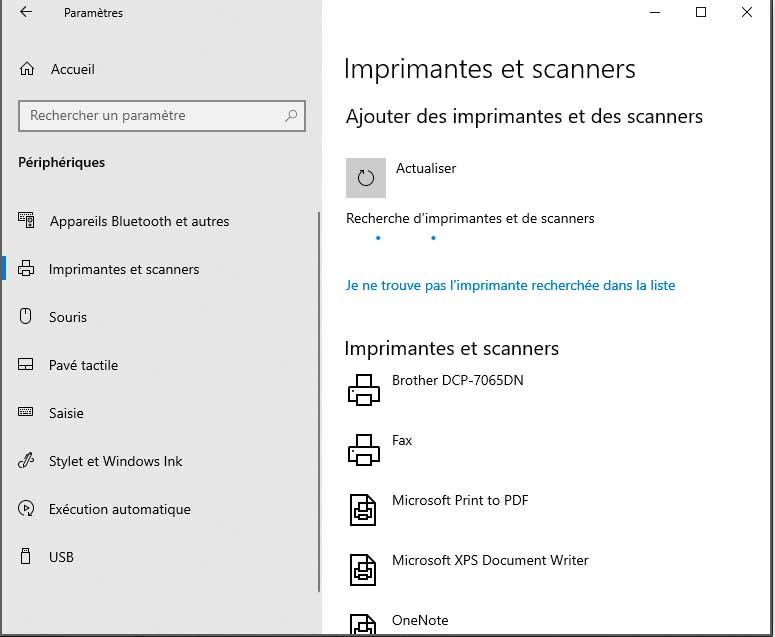Essayez ces étapes de résolution des problèmes si vous ne pouvez pas imprimer ou vous connecter à votre imprimante dans Windows 10.
Installer les derniers pilotes
Il arrive qu’un périphérique refuse tout d’un coup d’imprimer. Ce type de problème survient généralement après une mise à jour, le pilote installé n’étant plus compatible et Windows 10 ne disposant pas d’une version plus récente dans sa base de drivers. Commencez d’bord par éteindre l’imprimante, puis supprimez-la depuis la page Paramètres -> Périphériques -> Imprimantes et scanners. Ensuite sur le site du fabricant téléchargez et installez le dernier pilote publié pour votre matériel. Redémarrez le PC, allumez l’imprimante et laissez Windows 10 établir le lien avec le nouveau pilote.
À lire aussi : Proxy Switcher: Rester anonyme lorsque vous visitez un site particulier
Imprimante partagée
L’imprimante partagée que vous souhaitez utiliser n’est pas détectée sur le réseau lors de la procédure d’installation d’un nouveau périphérique de Windows 10 ? Dans ce cas, assurez-vous que l’appareil est sous tension et qu’il est branché à Internet ou à l’ordinateur qui le partage. Allez ensuite dans les paramètres de Windows. Pointez sur Réseau et Internet -> État -> Options de partage. À l’intérieur du profil Privé, cochez les cases Activer la découverte du réseau et Activer la configuration automatique des périphériques connectés au réseau. Faites de même avec le Partage d’imprimantes. Cliquez sur Enregistrer les modifications pour valider.
Si vos pages ne sortent pas, vérifiez que l’imprimante n’est pas en mode veille ! Le problème peut également découler d’une erreur liée au fichier lui-même ou à un document qui bloque la file d’attente.
Cliquez sur l’icône de l’imprimante dans la barre des tâches pour afficher la liste des documents en cours. Sélectionnez l’élément qui pose souci et cliquez sur Annuler l’impression. Pour redémarrer le spouleur d’impression, appuyez sur Ctrl + Alt + Suppr, allez sur Gestionnaire de tâches, Processus, opérez un clic droit sur Application sous-système spouler et validez avec Fin de tâche.